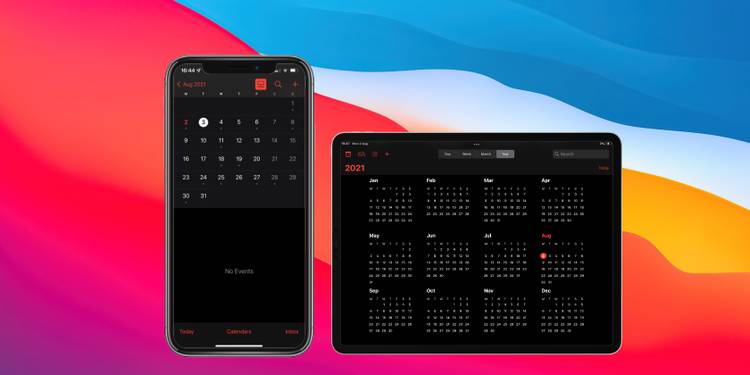
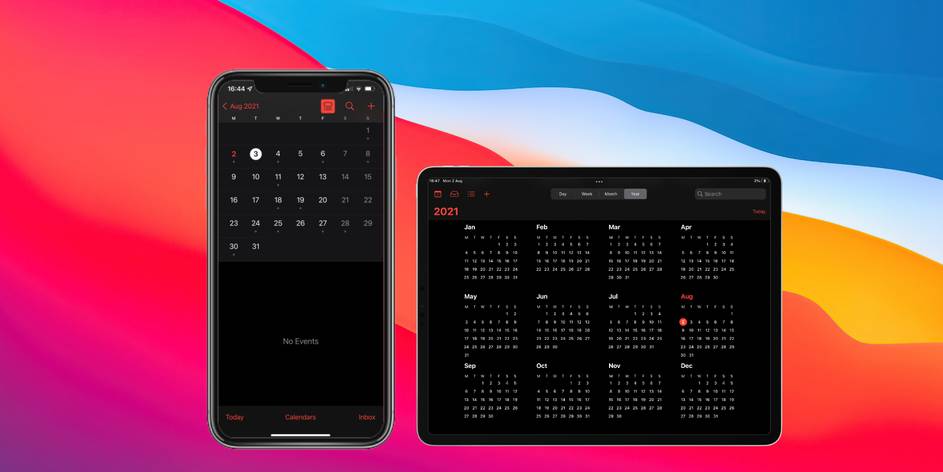
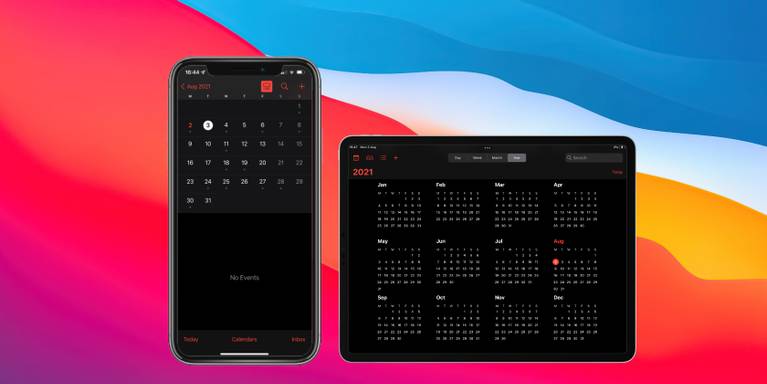
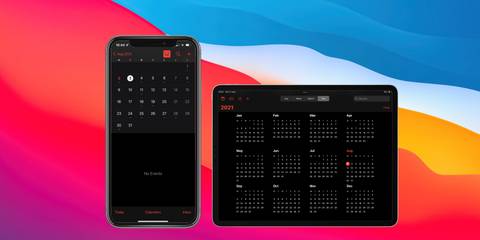
La grande majorité des gens planifient leur emploi du temps avec leur calendrier iPhone. Il est facile de mettre tous vos événements au crayon dans l’appareil déjà dans votre poche. Mais de temps en temps, votre horaire change et vous devrez en supprimer des événements.
Voici comment supprimer des événements du calendrier sur iPhone et iPad.
Comment supprimer des événements de calendrier sur iPhone et iPad
Il est facile de supprimer des événements de calendrier sur iPhone et iPad. Vous pouvez le faire directement depuis l’application.
Pour ce faire, ouvrez l’application Calendrier et recherchez l’événement que vous souhaitez supprimer. Vous pouvez utiliser l’une des vues pour trouver l’événement.

Appuyez sur l’événement pour l’ouvrir. En bas de l’écran, appuyez sur l’option Supprimer l’événement.

Cela supprimera l’événement et le supprimera complètement de votre calendrier. Si vous définissez la période sur occupé, elle redeviendra automatiquement disponible une fois l’événement supprimé.
Comment supprimer des événements répétitifs
Si l’événement que vous essayez de supprimer est configuré pour répéter, vous obtiendrez une option supplémentaire. Cela vous demandera si vous souhaitez supprimer un seul événement ou tous les événements futurs.

Comme vous l’avez peut-être deviné à partir des options, appuyez sur Supprimer cet événement uniquement pour supprimer cet événement ce jour-là, ou appuyez sur Supprimer Tous les événements futurs pour supprimer toute répétition de l’événement à l’avenir.
Comment supprimer un événement partagé
Si quelqu’un a partagé un événement avec vous ou Siri l’a récupéré à partir d’une autre application, vous verrez un ensemble d’options différent. Plutôt que de Supprimer un événement, vous verrez Accepter, Peut-être ou Refuser en bas de l’écran.

À ce stade, vous aurez probablement l’événement réglé sur Accepté. Si vous souhaitez supprimer l’événement, appuyez simplement sur Refusé. L’événement n’apparaîtra plus dans votre calendrier, mais vous pourrez toujours y accéder dans la boîte de réception si vous changez d’avis plus tard.
Comment supprimer un calendrier entier
Si vous préférez, vous pouvez supprimer un calendrier entier. Cela peut être un calendrier que vous n’utilisez plus, l’un des calendriers de vacances par défaut ou un calendrier de spam.
Pour supprimer un calendrier entier, appuyez sur Calendriers au centre de la barre inférieure. Taper une fois sur le nom du calendrier le désélectionnera. Cela signifie qu’il ne s’affichera plus dans l’application, mais vous pourrez toujours sélectionner à nouveau le calendrier pour y accéder.

Si vous préférez supprimer le calendrier pour de bon, vous devrez vous rendre dans l’application Paramètres. Accédez à Calendrier dans Paramètres, puis appuyez sur Comptes.

Dirigez-vous vers le compte du calendrier que vous souhaitez supprimer. Désactivez ensuite l’option pour les calendriers.

Après cela, vous ne verrez plus le calendrier supprimé dans l’application. Gardez à l’esprit qu’une fois que vous avez supprimé un calendrier, vous pourrez le réactiver pour l’application à une date ultérieure.
Obtenez un meilleur contrôle de votre calendrier
Apprendre à supprimer des événements de calendrier sur iPhone et iPad est un élément essentiel de la gestion de votre calendrier. Maintenant que vous savez comment faire cela, vous pouvez plus efficacement rester au courant de vos événements.
Connor Jewiss est l’éditeur junior Internet au MUO. Il a 6 ans d’expérience dans la rédaction et l’édition de publications technologiques, ainsi que dans le monde des startups technologiques. Présenté dans des journaux et des magazines au Royaume-Uni, Connor a une passion pour la technologie.
Plus De Connor Jewiss